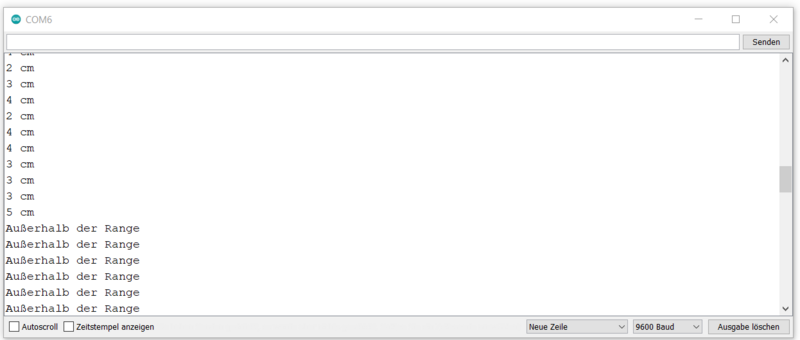Arduino Projekt: Pong Spiel

Autor: Justin Frommberger
Aufgabenstellung
- Das Ziel dieses Projektes ist eignes Pong spiel umzusetzten.
- Pong ist simpel und ähnelt dem des Tischtennis.
- Ein Punkt (Ball) bewegt sich auf dem Bildschirm hin und her. Jeder der beiden Spieler steuert einen senkrechten Strich (Schläger), den er mit einem Drehknopf (Paddle) nach oben und unten verschieben kann. Lässt man den „Ball“ am „Schläger“ vorbei, erhält der Gegner einen Punkt.
| Video |
|
|

Vorab wichtig zu wissen!
Arduino
- Der Arduino besitzt unterschiedliche Schnittstellen, weil der Arduino ein digitaler Mikrocontroller ist, kann er nur 5 Volt ausgeben oder annehmen.
- Bei einer konstanten 5 Volt Spannung, ist die LED immer gleich hell, so ist das Ziel die Spannung zur LED zu reduzieren. Dafür benötigen wir eine PWM Schnittstelle, die Pulsweitenmodulation (PWM) wird in Mikrosekundenbereich ein und ausgeschaltet.
- Bei einem geringen PWM-Wert ist das 5 Volt Signal kaum noch vorhanden und bei einem hohen PWM-Wert liegt das 5 Volt Signal nahezu durchgehend am Pin an. Durch die PWM Schnittstelle kann nun die LED unterschiedlich hell leuchten, da die Spannung anpassbar ist.
- Die [PWM] Schnittstellen sind ganz einfach zu erkennen an diesem Zeichen (~)
Steckbrett
- Erklärung zum arbeiten mit einem Steckbrett klicken!
Display
Das Display verfügt über vier Pins:
- VCC: Pin für die Spannungsversorgung, anzuschließen an den 5V Pin des Mikrocontrollers
- GND: Ground-Pin, anzuschließen an den GND Pin des Mikrocontrollers
- SDA und SCL: mit den dafür vorgesehenen Kontakten am Mikrocontroller
- Beim UNO R3 gibt es dafür oberhalb des Pin 13 einen SDA und SCL Pin, alternativ können auch die analogen Pins A4 (SDA) und A5 (SCL) verwendet werden.
Benötigte Materiallien
| Nr. | Anz. | Beschreibung | Link | Pos. | Anz. | Beschreibung | Link | ||
|---|---|---|---|---|---|---|---|---|---|
| ① | 1 | Funduino Arduino UNO R3 | bestellen |  |
② | viele | Jumper Kabel, männlich/männlich | bestellen |  |
| ③ | 1 | Steckbrett | bestellen | ⑤ | 1 | Taster | bestellen |  | |
| ⑥ | 1 | 0.96 I2C OLED Display | bestellen |  |
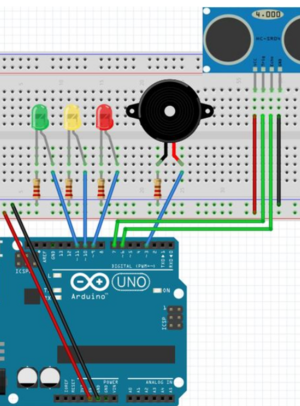
Aufbau Schaltung
- Auf dem Bild (Abb.3 Schaltung) wird dargestellt, wie die Schaltung für das Projekt "Ultraschallsensor Sicherheitssystem mit Buzzer" aufgebaut werden kann.
Programmierung
Schritt 1
- Erstellen der ersten Arduino Datei (Link zum Tutorial).
Schritt 2
- Grundkenntnisse vom Projekt "Pulsierende LED" verstanden haben. (Link).
- Grundkenntnisse vom Projekt "Arduino LED Würfel" verstanden haben(Link).
- Grundkenntnisse für das Projekt "Ultraschallsensor Sicherheitssystem mit Buzzer" verstehen(Link zu den Grundkenntnissen).
Schritt 3
- Nachdem die Schritte 1 und 2 abgeschlossen sind, kann mit der Programmierung des Projektes gestartet werden.
1) Initialisierung
Nachdem das Projekt aufgebaut ist, kann mit der Programmierung begonnen werden.
Zuerst müssen die verwendeten Schnittstellen am Arduino initaliersiert werden.
Hierfür wird zusätzlich eine neue Methode verwendet, siehe #define Grundkenntnisse.
Tipp: Initalisiert werden müssen, LEDs, Buzzer, Ultraschallsensor und die internen Timer und Variablen.
| Lösung |
#define trigPin 7
#define echoPin 6
#define LEDlampRed 9
#define LEDlampYellow 10
#define LEDlampGreen 11
#define soundbuzzer 3
int sound = 500; // Frequenz von 500 Hertz
long durationindigit, distanceincm; //Später benötigt
void setup()
{
Später
}
void loop()
{
Später
}
|
2) pinMode()
Nachdem Initialisieren folgt das festlegen der pinMode() Funktion für die OUTPUTS und INPUTS.
Hierfür wird die Funktion pinMode(NAME,OUTPUT); oder pinMode(NAME,INPUT); benötigt.
| Lösung |
void setup() {
pinMode(trigPin, OUTPUT); // trigPin ist ein Ausgang
pinMode(echoPin, INPUT); // echoPin ist ein Eingang
pinMode(LEDlampRed, OUTPUT);
pinMode(LEDlampYellow, OUTPUT);
pinMode(LEDlampGreen, OUTPUT);
pinMode(soundbuzzer, OUTPUT);
}
|
3) Ultraschallsensor
Der nächste Schritt soll der Ultraschallsensor eine Ultraschallwelle für eine gewisse Zeit lossenden.
Dies lässt sich über den trigerPin und digitalWrite(Name, HIGH); umsetzen.
| Lösung |
void loop() {
digitalWrite(trigPin, LOW); //Hier nimmt man die Spannung für kurze Zeit vom Trigger-Pin, damit man später beim senden des Trigger-Signals ein rauschfreies Signal hat.
delay(5); //Dauer: 5 Millisekunden
digitalWrite(trigPin, HIGH); //Jetzt sendet man eine Ultraschallwelle los.
delay(10); //Dieser „Ton“ erklingt für 10 Millisekunden.
digitalWrite(trigPin, LOW);//Dann wird der „Ton“ abgeschaltet.
}
|
3.1) Entfernung und Dauer
Nun muss noch die Entfernung und die Dauer von der Ultraschallwelle bestimmt werden.
Die Dauer wird mit der Funktion pulseIn(Name,HIGH); bestimmt.
Um die Entfernung zu messen benötigt man eine Rechnung die wie folgt ablaufen soll.
Zurechnen ist die Strecke von einem Weg mal die Schallgeschwindigkeit = 0.03432.
| Lösung |
dauer = pulseIn(echoPin, HIGH); //Mit dem Befehl „pulseIn“ zählt der Mikrokontroller die Zeit in Mikrosekunden, bis der Schall zum Ultraschallsensor zurückkehrt.
entfernung = (dauer/2) * 0.03432;
//Nun berechnet man die Entfernung in Zentimetern.
//Man teilt zunächst die Zeit durch zwei (Weil man ja nur eine Strecke berechnen möchte und nicht die Strecke hin- und zurück).
//Den Wert multipliziert man mit der Schallgeschwindigkeit in der Einheit Zentimeter/Mikrosekunde und erhält dann den Wert in Zentimetern.
|
4) Serieller Monitor
Um später die Werte vom Sensor im Programm ansehen zu können, wird der Seriell Monitor benötigt.
Dieser wird im void setup() mit der Funktion: Serial.begin (9600); initalisiert.
5) If-Verzweigung für LEDs und Buzzer
Im letzten Schritt soll eine If-Verzweigung erstellt werden, die dafür sorgt das ab einer bestimmten Entfernung die LEDs leuchten.
Zusätzlich soll bei der Roten LED der Buzzer einen Ton abspielen.
Tipp: digitalWrite(Name, HIGH/LOW); sound = Wert; tone(); noTone();
| Lösung |
void loop() {
if (entfernung < 15) { // Trifft zu wenn: entfernung kleiner als 15 ist!
digitalWrite(LEDlampGreen, HIGH); // LED Grün geht an
}
else {
digitalWrite(LEDlampGreen, LOW); // Sonst ist die LED Grün aus!
}
if (entfernung < 10) {
digitalWrite(LEDlampYellow, HIGH);
}
else {
digitalWrite(LEDlampYellow,LOW);
}
if (entfernung < 5) {
digitalWrite(LEDlampRed, HIGH);
sound = 1000;
}
else {
digitalWrite(LEDlampRed,LOW);
}
if (entfernung > 5 || entfernung <= 0){
Serial.println("Außerhalb der Range");
noTone(soundbuzzer);
}
else {
Serial.print(entfernung);
Serial.println(" cm");
tone(soundbuzzer, sound);
}
delay(300);
}
|
Schritt 4
- Nach dem beenden von Schritt 3, kann nun das Ergebnis mit der Musterlösung verglichen werden.
Musterlösung
Quelle: https://projecthub.arduino.cc/Krepak/ultrasonic-security-system-a6ea3a
| Lösung Code |
#define trigPin 7
#define echoPin 6
#define LEDlampRed 9
#define LEDlampYellow 10
#define LEDlampGreen 11
#define soundbuzzer 3
int sound = 500; // Frequenz von 500 Hertz
long dauer, entfernung;
void setup() {
Serial.begin (9600); //Serielle kommunikation starten, damit man sich später die Werte am serial monitor ansehen kann.
pinMode(trigPin, OUTPUT); // trigPin ist ein Ausgang
pinMode(echoPin, INPUT); // echoPin ist ein Eingang
pinMode(LEDlampRed, OUTPUT);
pinMode(LEDlampYellow, OUTPUT);
pinMode(LEDlampGreen, OUTPUT);
pinMode(soundbuzzer, OUTPUT);
}
void loop() {
digitalWrite(trigPin, LOW); //Hier nimmt man die Spannung für kurze Zeit vom Trigger-Pin, damit man später beim senden des Trigger-Signals ein rauschfreies Signal hat.
delay(5); //Dauer: 5 Millisekunden
digitalWrite(trigPin, HIGH); //Jetzt sendet man eine Ultraschallwelle los.
delay(10); //Dieser „Ton“ erklingt für 10 Millisekunden.
digitalWrite(trigPin, LOW);//Dann wird der „Ton“ abgeschaltet.
dauer = pulseIn(echoPin, HIGH); //Mit dem Befehl „pulseIn“ zählt der Mikrokontroller die Zeit in Mikrosekunden, bis der Schall zum Ultraschallsensor zurückkehrt.
entfernung = (dauer/2) * 0.03432;
//Nun berechnet man die Entfernung in Zentimetern.
//Man teilt zunächst die Zeit durch zwei (Weil man ja nur eine Strecke berechnen möchte und nicht die Strecke hin- und zurück).
//Den Wert multipliziert man mit der Schallgeschwindigkeit in der Einheit Zentimeter/Mikrosekunde und erhält dann den Wert in Zentimetern.
if (entfernung < 15) { // Trifft zu wenn: entfernung kleiner als 15 ist!
digitalWrite(LEDlampGreen, HIGH); // LED Grün geht an
}
else {
digitalWrite(LEDlampGreen, LOW); // Sonst ist die LED Grün aus!
}
if (entfernung < 10) {
digitalWrite(LEDlampYellow, HIGH);
}
else {
digitalWrite(LEDlampYellow,LOW);
}
if (entfernung < 5) {
digitalWrite(LEDlampRed, HIGH);
sound = 1000;
}
else {
digitalWrite(LEDlampRed,LOW);
}
if (entfernung > 5 || entfernung <= 0){
Serial.println("Außerhalb der Range");
noTone(soundbuzzer);
}
else {
Serial.print(entfernung);
Serial.println(" cm");
tone(soundbuzzer, sound);
}
delay(300);
}
|
| Lösung Serieller Monitor |
→ zurück zum Hauptartikel: Klicken!